【PS教程】PS镜像操作图文教程方法及技巧
ps怎么镜像复制,请看教程:

选定图层,ctrl J ,ctrl T,在变形框中单击鼠标右键,选择“水平翻转”或“垂直翻转”,单击右上角的复选标记进行确认,拖动图层并将其放置在适当的位置。在实践中,它可以帮助面膜达到预期的效果。
ps怎么镜像复制,PS图层水平镜像操作图文教程
在ps的多个图层里,要把其中一个图层水平镜像,具体步骤如下:
1.打开文件,找到图层
在ps里打开特定的文件,找到需要弄水平镜像的特定图层;
2.复制图层
在图层面板上右击特定的图层,选择“复制图层”,在弹出来的窗口上点击“确定”;
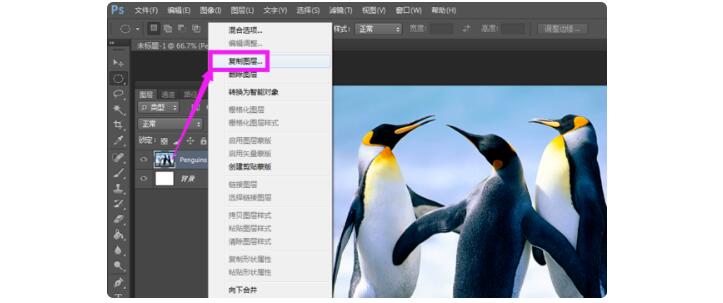
3.Ctrl T快捷键操作
复制出一个相同的图层以后,按下键盘上的“Ctrl T”,即可看到图片四周出现变换框;
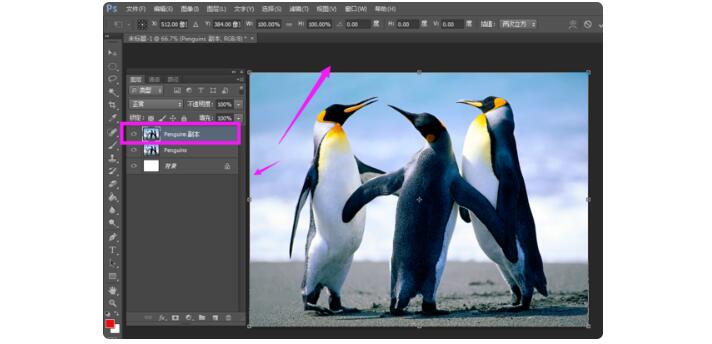
4.水平翻转
右击带有转换框的图像,在弹出列表中选择“水平翻转”,翻转图像,然后选中以确认。

ps怎么镜像复制,PS镜像操作图文教程
第一步:新建文件设置尺寸像素
首先打开我的电脑,查找自己的电脑上有没有安装photoshop软件,如果没有的首先安装一个photoshop绘图软件,然后打开photoshop绘图软件,进入到photoshop工作界面。新建一个文件。设置好尺寸。像素。
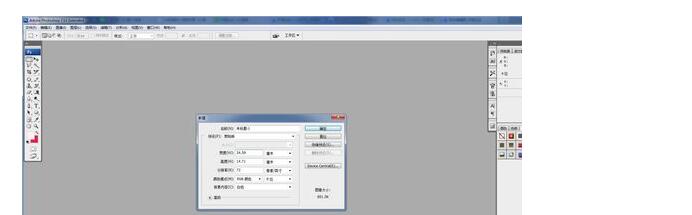
第二步:导入素材文件
然后点击文件,下拉条框,导入已经下载好的素材人物形象,然后点击打开到我photoshop工作的界面。,在photoshop工作的界面我们清晰的可以看见,新建文档跟导入的素材人物在同一个界面。
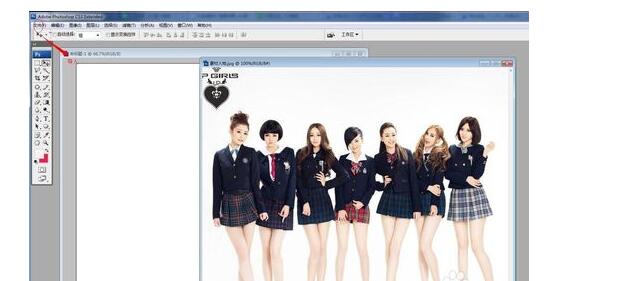
第三步:编辑,自由变换
把导入的照片移动拉倒新建文档里面,点击编辑,下拉框找到自由变换,或是按住键盘上的ctrl t键把照片拉倒合适的角度然后放开,然后把原来的照片删掉即可,出现如下图所示的图像。
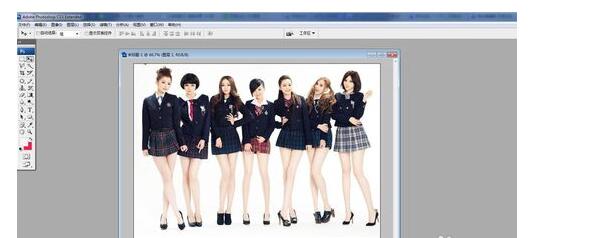
第四步:复制粘贴
然后在工具栏中找到矩形工具,利用矩形工具把需要做成镜像的图片框选,然后按住键盘上的ctrl c,ctrl v分别复制,粘贴,按住键盘上的ctrl t键调整大小放在原照片相片的方向做镜像整备,如图所示
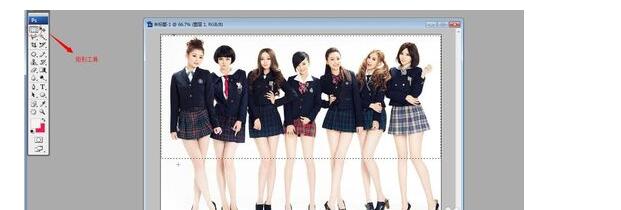
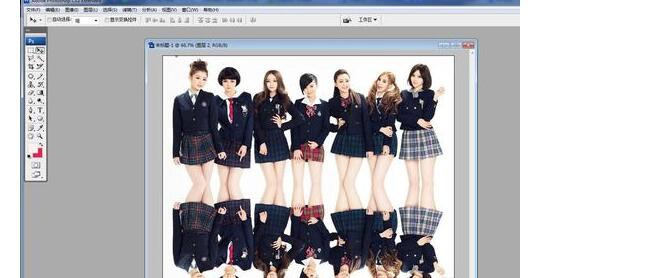
第五步:渐变工具调色
只需稍微更改反射图像,然后在右下角创建一个新层来更改前景色和背景色。然后使用渐变工具更改反射图像的颜色,如图所示。
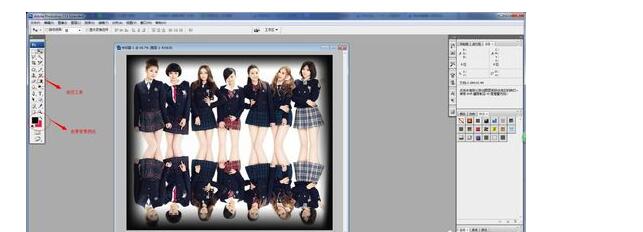
第六步:添加文字,修改位置
然后在图像上打印文字,在工具栏中找到输入的文字,在图像上输入“图像”,调整字体的大小和颜色,按住键盘上的CTRL T键,调整位置,并将其放在适当的位置,图像就基本完成了。
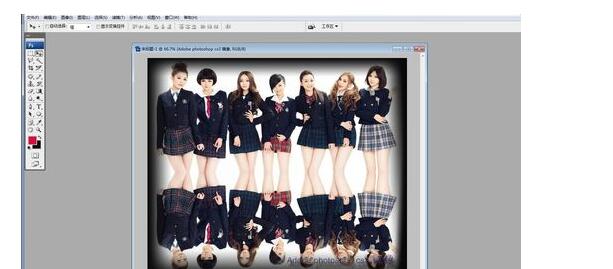
好啦!这节课的内容就到这里啦,我们下节课再见!

转载声明:本文来源于网络,不作任何商业用途。
全部评论


暂无留言,赶紧抢占沙发
热门资讯
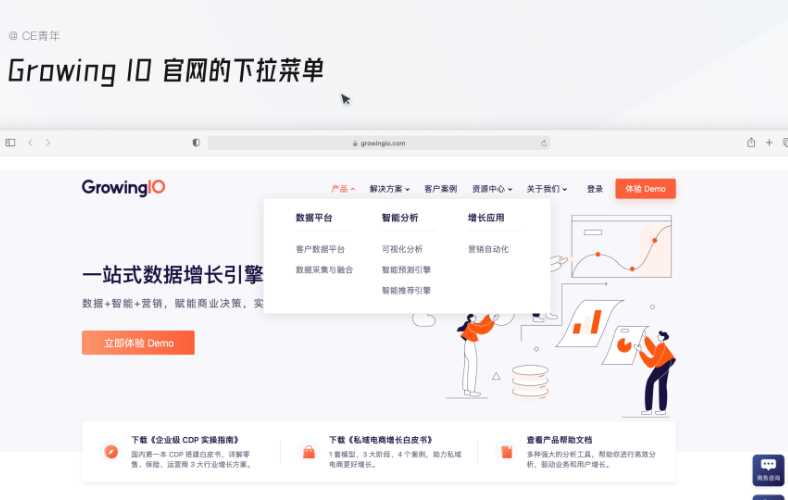
下拉菜单和选择器的区别?

游戏UI教程:PS绘制金属质感的游戏登录界面

【构图技巧】多种构图方式!各具特色
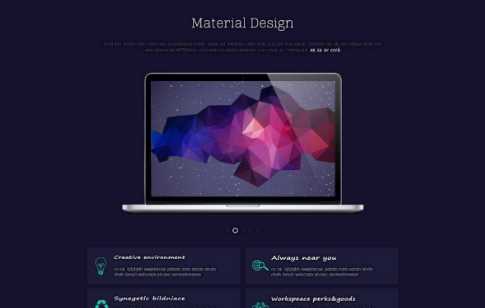
深圳有没有便宜的UI培训班?
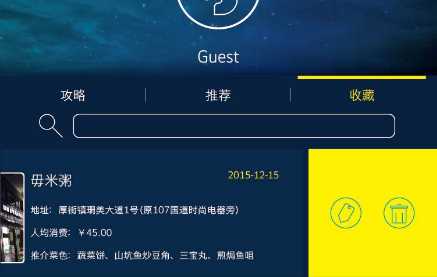
深圳ui好的设计培训机构有吗?

低学历学ui设计有没有用?
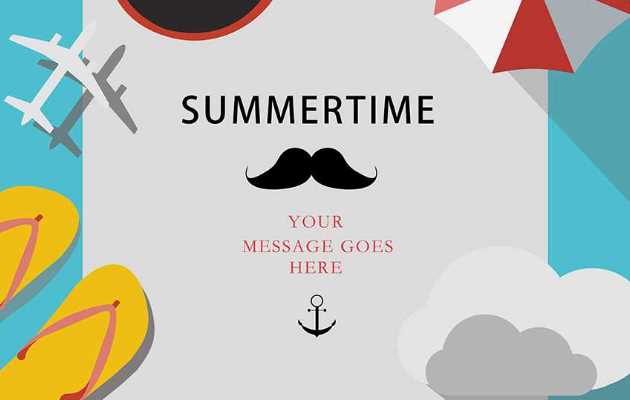
成长贴丨当迷茫时,我选择学习
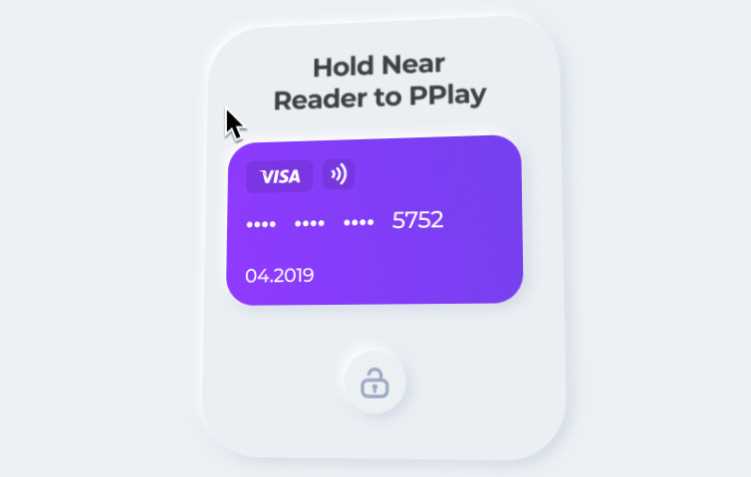
怎样制作3D立体UI界面动画
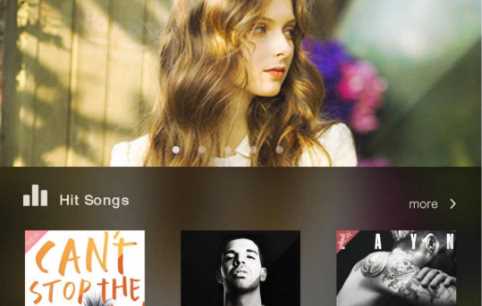
初中毕业学设计哪个机构好?
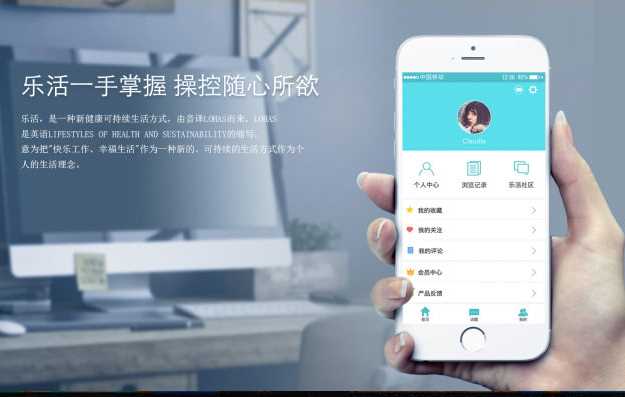
ui和ue设计有什么区别吗?


IOS下载

安卓下载

小程序




